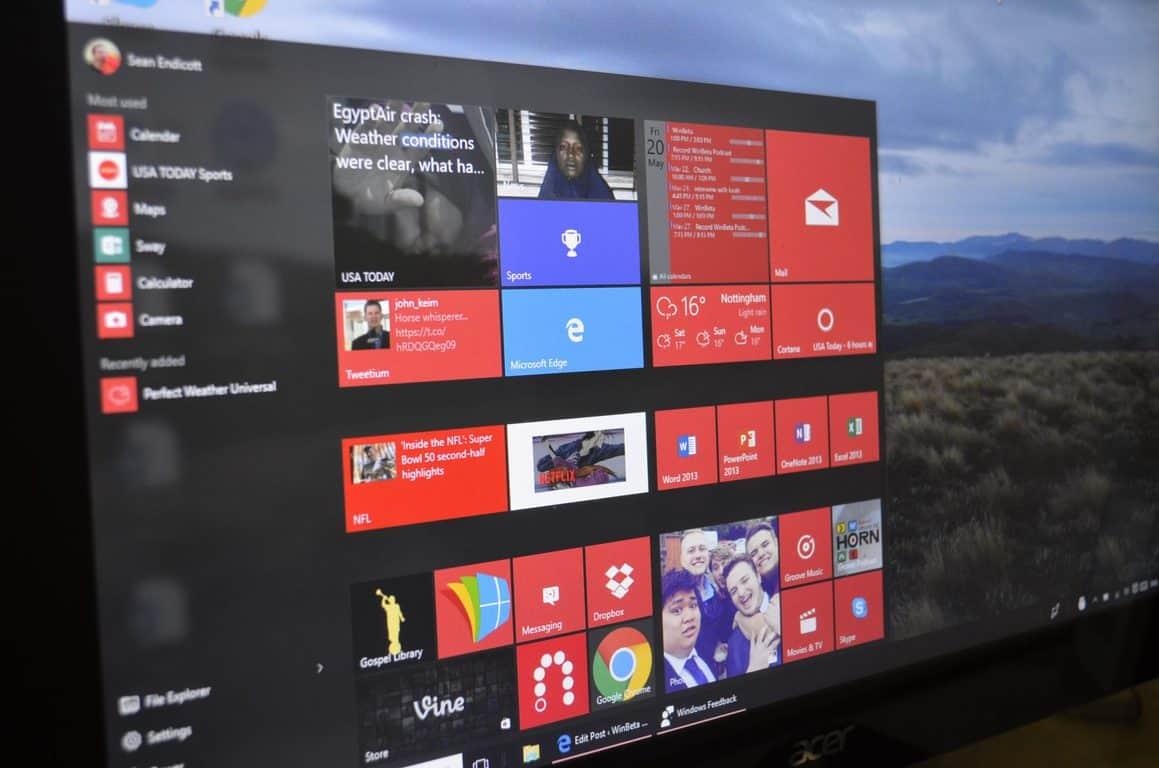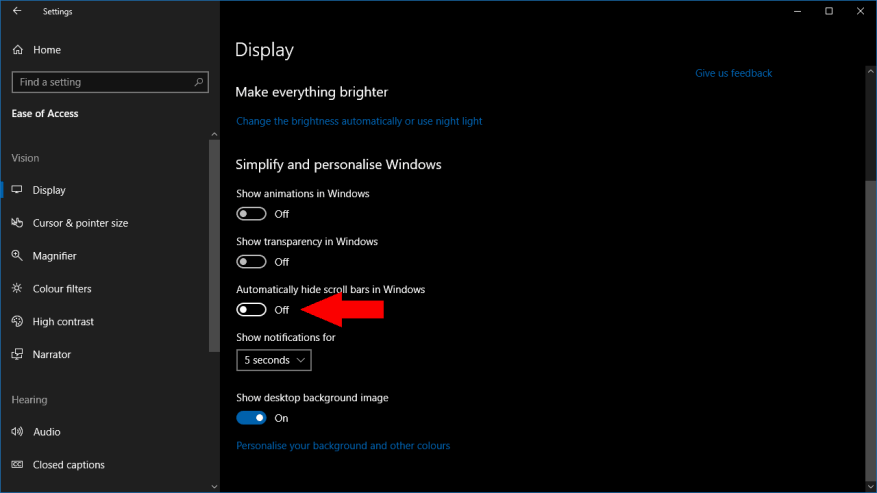Rozhranie systému Windows 10 vo veľkej miere využíva prechodné posúvače. Nájdete ich v aplikáciách UWP z obchodu Microsoft Store a tiež v základných komponentoch používateľského rozhrania, ako je napríklad ponuka Štart. Tieto posuvníky sú v predvolenom nastavení skryté a zobrazia sa iba vtedy, keď pohnete myšou, po niekoľkých sekundách sa znova skryjú.
Miznúce posuvníky šetria niekoľko pixelov na obrazovke, ale môžu byť mätúce a ťažko použiteľné. Ak sa pristihnete, že hľadáte neviditeľné posuvníky alebo vás rozčuľuje, keď na ne musíte prechádzať, kým sa objavia, čítajte ďalej a zistite, ako toto správanie vypnúť.
Táto možnosť je ovládaná nastavením jedným kliknutím v aplikácii Nastavenia; ako vždy v systéme Windows 10, najťažšie je vedieť, kde ho nájsť. Namiesto toho, aby ste ho pridali do kategórie Prispôsobenie, ovládací prvok nájdete v časti Zjednodušenie prístupu.
Spustite aplikáciu Nastavenia a kliknite na dlaždicu „Zjednodušenie prístupu“. Na stránke, ktorá sa zobrazí, nájdite prepínač „Automaticky skryť posuvníky v systéme Windows“ pod nadpisom „Zjednodušenie a prispôsobenie systému Windows“. Kliknutím na tlačidlo ho prepnete do polohy „Vypnuté“.
Hotovo! Zmena sa prejaví okamžite, takže uvidíte, že sa vlastné posúvače aplikácie Nastavenia zobrazia tak, ako je to znázornené na našej snímke obrazovky vyššie. Všade tam, kde sa nachádza posúvač, bude teraz na obrazovke trvalo viditeľný a pripravený na použitie. Malá zmena, ale možno sa vám bude hodiť.
FAQ
Môžem sa vrátiť do systému Windows 10 v režime s?
Ak prepnete, nebudete sa môcť vrátiť do systému Windows 10 v režime S. Za vypnutie z režimu S sa neplatí. Na počítači so systémom Windows 10 v režime S otvorte Nastavenia > Aktualizácia a zabezpečenie > Aktivácia. V časti Prepnúť na Windows 10 Home alebo Prepnúť na Windows 10 Pro vyberte Prejsť do obchodu.
Stojí vypnutie režimu Windows 10 peniaze?
„Vypnutie z režimu S nie je spoplatnené, ale nebudete ho môcť znova zapnúť.“ Super, tak potom je to vyriešené.Ak chcete spustiť proces obnovenia napájania počítača, znova prejdite na položku Nastavenia a potom na položku Aktualizácia a zabezpečenie a kliknite na položku Aktivácia.
Ako vypnúť režim s v systéme Windows 10?
Vyberte položku Prejsť do obchodu a kliknite na položku Získať pod panelom Vypnúť režim S. Potom kliknite na Inštalovať a počkajte na dokončenie procesu. Upozorňujeme, že vypnutie režimu S je jednosmerný proces. Keď sa raz odpojíte, už niet cesty späť. Pred pokračovaním sa teda uistite, že chcete režim S definitívne vypnúť. Otvorte ponuku Štart systému Windows.
Ako zistím, či je systém Windows 10 v režime s?
Ako skontrolovať, či máte povolený režim Windows 10 S Ak chcete skontrolovať, či máte povolený režim Windows 10 S, prejdite na Štart > Nastavenia > Systém. Potom prejdite nadol na ľavom bočnom paneli a kliknite na položku Informácie. V časti Špecifikácia systému Windows zistíte, ktoré vydanie systému Windows máte nainštalované.
Ako zapnem domáci režim Windows 10?
Choď do nastavení. Potom vyberte Aktualizácia a zabezpečenie. Na ľavom bočnom paneli kliknite na položku Aktivácia. Potom kliknite na „Prejsť do obchodu“. Uvidíte to v časti „Prepnúť na Windows 10 Home / Pro“. Stlačte tlačidlo „Získať“ v časti „Vypnúť režim S“ a počkajte na dokončenie procesu.
Ako zakážem režim s bez konta Microsoft?
Neexistuje spôsob, ako deaktivovať režim S bez účtu Microsoft, pretože to možno vykonať iba prístupom do obchodu Microsoft Store. Aby ste to obišli, môžete si vytvoriť jeden účet Microsoft, ktorý budete používať na týchto počítačoch, a potom sa prihlásiť do obchodu a vypnúť režim S.
Ako sa dostať z režimu S v systéme Windows 10?
Krok 1: Stlačením Win + I otvorte okno Nastavenia a potom kliknite na Aktualizácia a zabezpečenie. Krok 2: Kliknite na Aktivácia na ľavom bočnom paneli a kliknite na Prejsť do obchodu. Dostanete sa na stránku v obchode Microsoft Store, kde sa dozviete, ako vypnúť režim S. Krok 3: Stačí kliknúť na tlačidlo Získať v časti Vypnúť režim S a režim opustiť.
Ako vypnem režim Windows 11 S?
Vypnutie režimu S je jednosmerné.Ak prepnete, nebudete sa môcť vrátiť späť na Windows 10 alebo Windows 11 v režime S. Za vypnutie z režimu S sa neplatí. Na počítači so systémom Windows 11 v režime S otvorte Nastavenia > Systém > Aktivácia. V časti Prepnúť na Windows 11 Pro vyberte Prejsť do obchodu.
Ako sa dostanem z režimu Windows 10 S?
Vypnutie režimu S je jednosmerné. Ak prepnete, nebudete sa môcť vrátiť do systému Windows 10 v režime S. Ak sa chcete vrátiť späť, stiahnite si obraz obnovy. Táto možnosť preimportuje celé zariadenie vrátane oddielu na pevnom disku a najkompletnejšiu formu resetovania.
Musím pre Windows 11 vypnúť režim S?
Ak máte edície Pro, Enterprise alebo Education systému Windows 10 v režime S, budete musieť natrvalo vypnúť režim S, aby ste mohli inovovať na Windows 11. Ako vypnem režim S? Na zvýšenie bezpečnosti a výkonu spúšťa Windows 11 v režime S iba aplikácie z obchodu Microsoft Store.
Je možné prepnúť späť do režimu s?
Chápem, že by ste sa chceli prepnúť späť do režimu S, ale po prepnutí z režimu S sa nemôžete vrátiť späť, pokiaľ nepreinštalujete systém Windows. Za normálnych okolností však môžete počítač nastaviť tak, aby povolil iba aplikáciám z obchodu zvýšiť zabezpečenie a na prehliadanie používať Microsoft Edge, aby bol počítač v bezpečí.